Cómo eliminar una diapositiva en un documento de PowerPoint
Autor:
Randy Alexander
Fecha De Creación:
26 Abril 2021
Fecha De Actualización:
26 Junio 2024
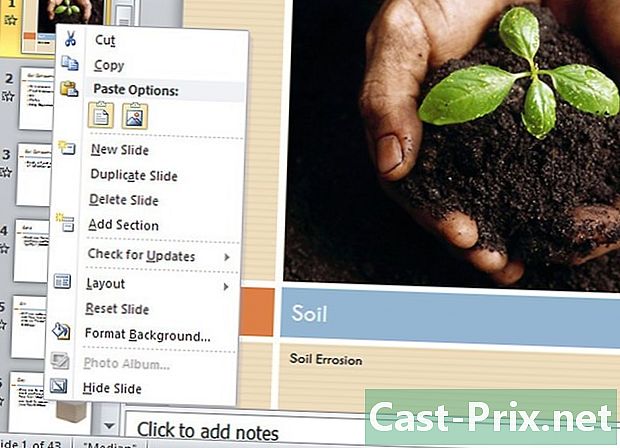
Contenido
es un wiki, lo que significa que muchos artículos están escritos por varios autores. Para crear este artículo, autores voluntarios participaron en la edición y mejora.Has preparado una gran presentación con PowerPoint, pero has puesto demasiadas diapositivas. Así que elimine en unos pocos clics las diapositivas que no son esenciales.
etapas
-
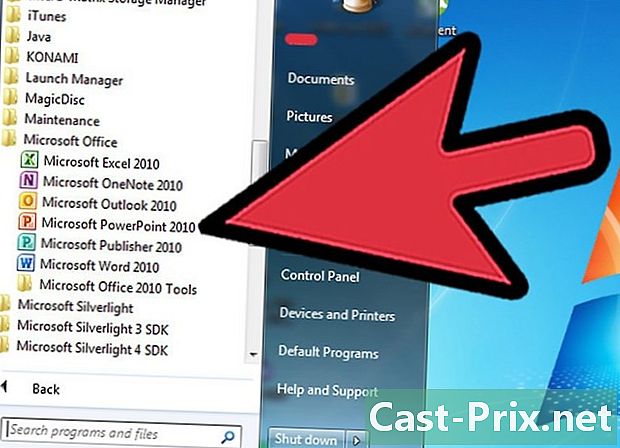
Acceda al software. Haga doble clic en el icono de PowerPoint para que se abra. -

Ve a buscar tu documento. Ver su documento de PowerPoint. -
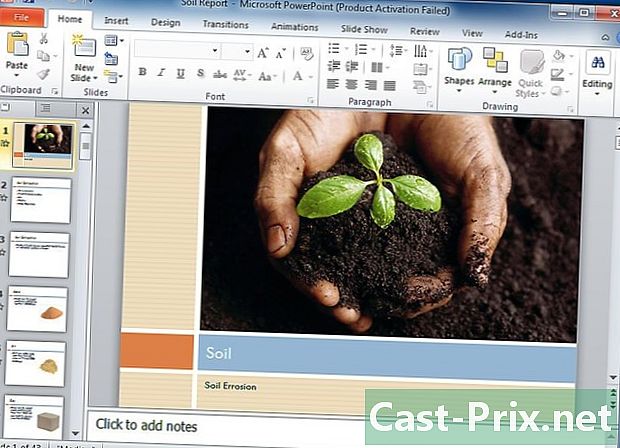
Selecciona la diapositiva. Examine su archivo a la diapositiva que desea eliminar. -

Verifique los modos de visualización. Asegúrese de que en la parte izquierda, las pestañas plan y diapositivas están presentes. -

Mostrar en modo diapositivas. Si no se muestra en modo diapositivas, haga clic en la pestaña diapositivas en la parte superior de la sección izquierda. -
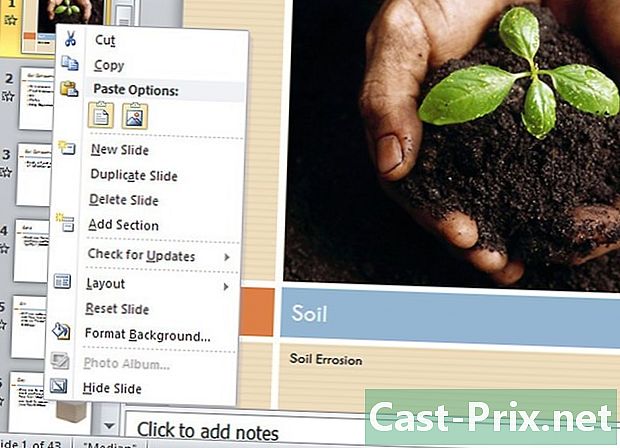
Clic derecho Coloque el puntero en la diapositiva que desea eliminar y haga clic con el botón derecho. -

Eliminar la diapositiva. En el menú conuel, presione Eliminar diapositiva y así eliminar permanentemente la diapositiva de su presentación.
- Un mouse conectado a tu computadora
- Software de Microsoft PowerPoint
- Un documento de PowerPoint en el que debe eliminar una diapositiva

